La tua casella di posta di Facebook è ingombra di messaggi che non ti servono? Oppure potresti avere alcuni messaggi privati che desideri eliminare direttamente. Questo articolo si concentrerà su come eliminare i messaggi di Facebook.
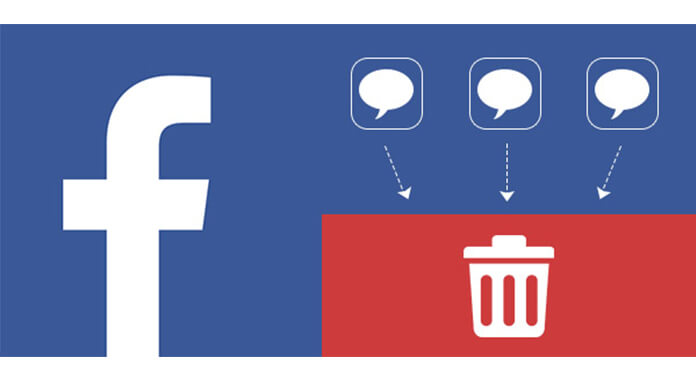
Dalla tua home page di Facebook, ti è permesso cancellare un pezzo di messaggio, tutti i messaggi o un'intera conversazione alla volta in base alle tue necessità.
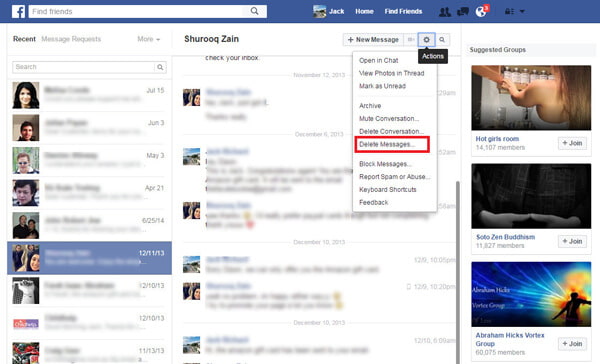
Passo 1 Fai clic su "Messaggi" nella colonna di sinistra della home page.
Passo 2 Apri la conversazione in cui desideri eliminare un messaggio o messaggi.
Passo 3 Seleziona Elimina messaggi dal menu Azioni.
Passo 4 Spuntare le caselle di controllo per scegliere i messaggi che si desidera eliminare.
Passo 5 Fai clic sul pulsante "Elimina".
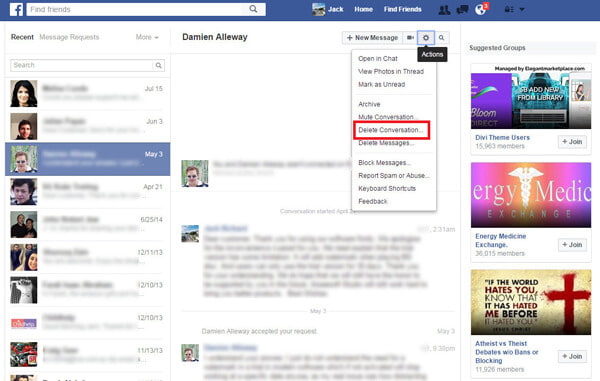
Passo 1 Fai clic su "Messaggi" nella colonna di sinistra di Facebook.
Passo 2 Trova e apri la conversazione che desideri eliminare.
Passo 3 Dal menu Azioni, seleziona "Elimina conversazione".
Passo 4 Conferma per eliminare la conversazione selezionata.
Passo 1 Avvia la tua app Facebook Messenger su iPhone o telefono Android. Scorrendo lo schermo verso il basso o utilizzare la funzione di ricerca per trovare rapidamente il messaggio che si desidera eliminare.
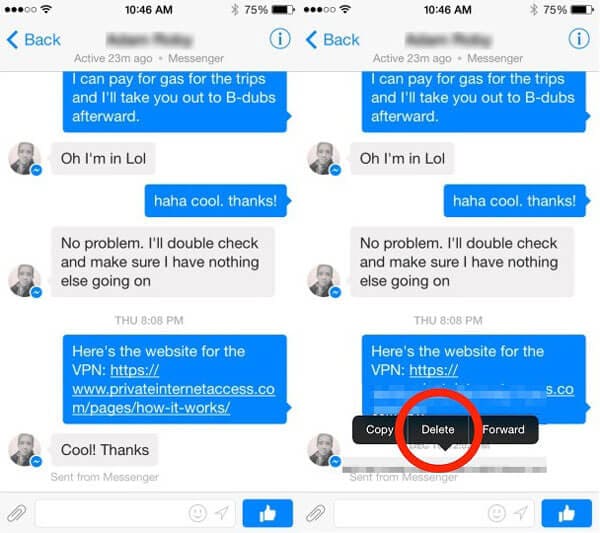
Passo 2 Premere il messaggio di destinazione fino a quando viene visualizzata una nuova schermata. Questa schermata ha varie opzioni come Copia testo, Inoltra, Elimina e Dettagli.
Passo 3 Scegli Elimina e il messaggio selezionato verrà eliminato dalla conversazione di Facebook Messenger.
Passo 4 Ripeti le stesse azioni se desideri eliminare altri messaggi.
In questa sezione vengono forniti due modi per eliminare la conversazione da Facebook Messenger: uno è archiviare la conversazione e l'altro è eliminarla per sempre. In altre parole, il primo metodo nasconderà la conversazione e il secondo svanirà definitivamente la conversazione.
L'eliminazione della conversazione consentirà di cancellarla da Facebook. Sarà difficile riaverlo indietro. Tuttavia, non esiste una garanzia al 100% che recupererai la conversazione anche quando utilizzi alcuni strumenti di recupero di terze parti.
Passo 1 Avvia l'app Facebook Messenger su iPhone o telefono Android. Trova la conversazione dall'elenco che ti prepari a eliminare. Scorri verso sinistra la conversazione per mostrare l'opzione "Elimina".
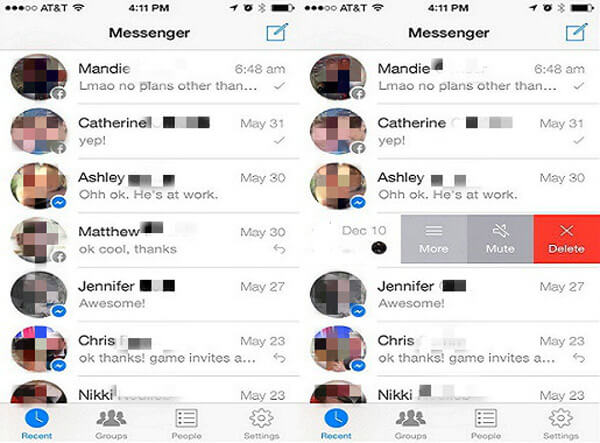
Passo 2 Seleziona "Elimina" dal menu delle opzioni a comparsa. Eliminando, la conversazione verrà rimossa in modo permanente. Non ti sarà permesso di rivedere la conversazione.
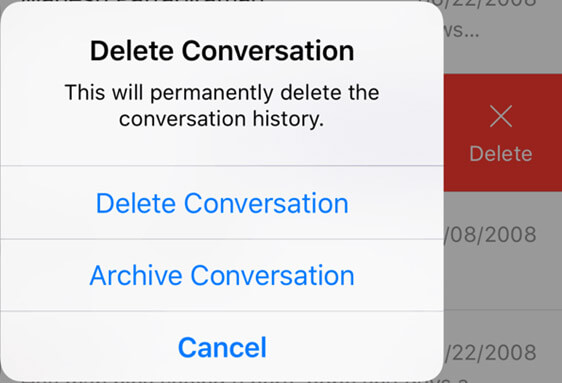
Quindi la conversazione di Facebook verrà nascosta da Facebook Messenger. Puoi sempre annullare l'archiviazione dall'app o dal sito di Facebook.
Ultimo ma non meno importante, puoi anche usare Gomma dati iPhone a elimina tutti i dati di iPhone, inclusi i messaggi di Facebook Messenger.
Passo 1 Collega il tuo iPhone al computer con un cavo USB. Rileverà presto il tuo dispositivo.

Passo 2 Seleziona un livello di cancellazione (Basso, medio e altoSi consiglia "Alto livello".

Passo 3 Scegli "Avvia" e preparati a cancellare tutti i dati, inclusi i messaggi di Facebook Messenger.

Da non perdere: Come eliminare una pagina Facebook sul telefono o sul computer


Qualcuno potrebbe chiedere che "Come eliminare un messaggio che ho inviato alla persona sbagliata e che non comparirà nella sua casella di posta? Ho eliminato il messaggio alla mia fine." Tuttavia, Facebook dà la risposta non lo è. I messaggi che sono già stati inviati non possono essere inviati o rimossi dalla posta in arrivo del destinatario. A seconda delle impostazioni di notifica della persona, potrebbero anche ricevere il tuo messaggio come notifica e-mail.
Ma ancora alcuni altri che hanno fatto un esperimento per eliminare con successo un messaggio di Facebook prima che il destinatario lo leggesse. Questo metodo non è garantito al 100% utile, ma merita di provare.
Dopo aver inviato il messaggio, disattiva il tuo account per almeno 3 ore> riattiva il tuo account Facebook per controllare i messaggi inviati ad altri e scoprire che sono spariti.
Potresti aver bisogno: Come eliminare l'account Facebook su iPhone.
Hai trovato un metodo adatto dai modi in cui forniamo? Spero che tu ci riesca elimina i messaggi di Facebook.